Bluetooth -sarake ei muodosta yhteyttä kannettavaan tietokoneeseen, puhelimeen, tietokoneeseen

- 1640
- 69
- Devin Crona
Bluetooth -sarake ei muodosta yhteyttä kannettavaan tietokoneeseen, puhelimeen, tietokoneeseen
Jos yrität kytkeä Bluetooth -sarakkeesi kannettavaan tietokoneeseen, tietokoneeseen, puhelimeen, televisioon tai muuhun laitteeseen, mutta se ei muodosta yhteyttä, katso huolellisesti ja käytä ratkaisuja tästä artikkelista. Langattoman sarakkeen kytkemisprosessissa voi tapahtua erilaisia ongelmia ja virheitä. Havaintojeni mukaan suosituin ongelma on, kun kannettava tietokone tai puhelin ei näe Bluetooth -saraketta. Tapahtuu myös, että sarake ei käynnisty (indikaattorit eivät pala, äänisignaalia ei ole). Laitteiden osalta, joihin yhdistämme sarakkeen, on myös erilaisia virheitä, tai yhdistämisen jälkeen ei yksinkertaisesti ole ääntä.
Tämän artikkelin ratkaisut sopivat kaikille puhujille: JBL, Sony, Xiaomi, Marshall, Bose, Sven ja T. D. Sekä kannettavalle että lattialle/työpöydälle (tavalliset kaiuttimet Bluetoothilla, jotka toimivat verkosta). Myös äänipalkkien. Operaation periaate on sama. Aluksi tarkastelemme mahdollisia ongelmia ja ratkaisuja itse Bluetooth -sarakkeesta. Sitten saamme selville, mikä voi olla puhelinongelmat (Android, iPhone) ja kannettava tietokone tai tietokone.
Tästä kokemuksesta tämä Kolme yleisintä syytä, miksi Bluetooth -sarake ei muodosta yhteyttä-
- Yhteystilasta johtuen. Tarkemmin sanottu. Ja/tai kytketty muihin laitteisiin. Siksi sama puhelin tai kannettava tietokone ei yksinkertaisesti näe sitä.
- Itse laitteen Bluetooth -ongelmien vuoksi. Tämä vaihtoehto on erityisen merkityksellinen kannettavissa tietokoneissa ja tietokoneissa. Tosiasia on, että itse tietokoneella oleva Bluetooth ei yksinkertaisesti toimi. Ei asentanut ohjainta, sovitinta ei ole ollenkaan jne. D.
- Uudelleenyhteysongelmien vuoksi. Tällöin sarake on kytketty tiettyyn Bluetooth -laitteeseen aikaisemmin, ja uudelleenyhteyttä ei voida suorittaa.
Mitä voidaan tarkistaa ja tehdä sarakkeessa?
Sillä ei ole väliä, mikä laite yhteyden ongelma syntyi, suosittelen, että tarkistat ensin sarakkeen.
Virta, maksutaso, erittely
Mikä tahansa kannettava Bluetooth -pylväs (akku akun) tai akustinen järjestelmä, joka syöttää suoraan sähköverkosta sen toimintasignaalien ympärillä olevalle merkintälle tai äänisignaalille. Ymmärrän, että jollekin nämä vinkit voivat tuntua liian yksinkertaisilta ja ilmeisiltä, mutta silti varmista, että sarakkeesi on päällä ja se toimii.
Ehkä sarake yksinkertaisesti purettiin ja se on veloitettava. Sen pitäisi käynnistyä ja jotenkin signaali siitä. Jos sarake ei käynnisty ollenkaan, kääntöpainikkeeseen ei ole reaktiota, indikaattorit eivät pala eikä äänisignaalia ole, niin se joko purkautuu tai niiden muodostuminen tuli ulos. Latausongelmaa voidaan yrittää eliminoida vaihtamalla kaapeli ja virtalähde. Jos tämä ei auta, sinun on otettava yhteyttä huoltokeskukseen diagnoosin ja korjaamiseksi.
Yhteystila (Bluetooth -aktivointi sarakkeessa)
Tämä on erittäin tärkeä kohta! Jotta kannettava tietokone, puhelin tai mikä tahansa muu laite voi havaita sarakkeen ja muodostaa siihen, yhteystila on aktivoitava sarakkeessa. Sen pitäisi olla saatavana muiden laitteiden havaitsemiseksi. Useimmissa sarakkeissa tämä tila aktivoidaan heti kytkemisen jälkeen. Mutta edellyttäen, että sarake ei liitetty muihin lähellä oleviin laitteisiin. Muuten se heti sen jälkeen.
Uusien Bluetooth -laitteiden haun avaaminen puhelimessa tai kannettavassa tietokoneessa, tarkista ja tarvittaessa Aktivoi yhteystila itse Bluetooth -sarakkeessa. Useimmissa tapauksissa tämä voidaan tehdä niin:
- Paina erityistä painiketta. Yleensä siinä tai sen lähellä on Bluetooth -kuvake tai kirjoitus "pariksi". Ehkä tämä painike on pidettävä painettuna muutaman sekunnin ajan. Joten se on järjestetty suosituissa JBL -sarakkeissa.
- Aktivoi Bluetooth, jota sinun on pidettävä muutaman sekunnin ajan, aktivoi Bluetooth. Kuten Sony -sarakkeessani. tai käytä tähän sarakkeen käyttöpainiketta.

Opit yhteystilan aktivoinnista joko indikaattorin käyttäytymisen avulla tai äänisignaalin "Bluetooth -pariliitos" ansiosta. Vain sen jälkeen puhelin, kannettava tietokone tai muu laite voi löytää sarakkeen ja muodostaa siihen.
Bluetooth -asetusten palautussarakkeet
En voi sanoa ehdottomasti kaikille kaiuttimille, monilla on tehtävä asetusten palauttamisessa. Ja ei harvoin tämä on loistava ratkaisu yhteyden erilaisiin ongelmiin.
Tyypillisesti asetusten nollaamiseksi sinun on puristettava sarakkeen Bluetooth -painike ja äänenvoimakkuuspainike "+". Sinun on kiinnitettävä ne 3-10 sekuntia. Se, että nollaus tapahtui, ymmärrät todennäköisesti indikaattorin käyttäytymisen tai äänisignaalin avulla.

Tämä menetelmä toimii tarkalleen JBL- ja Xiaomi -sarakkeissa. Totta, en ole varma kaikissa malleissa. Katso ohjeet (paperi tai katso Internetissä) erityisesti sarakkeessasi.
Miksi bluetooth sarake ei muodosta yhteyttä puhelimeen?
Sillä ei ole väliä, mikä puhelin sinulla on. Tämä on Android tai iPhone iOS: ssä, yhteysperiaate on sama:
- Avaa asetukset ja siirry Bluetooth -osaan.
- Kytkemme Bluetoothin päälle ja käytettävissä olevien laitteiden luettelossa valitsemme sarakkeen.
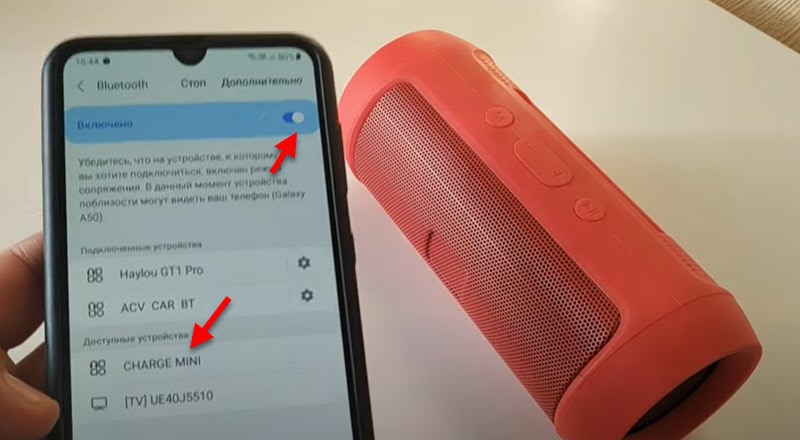 Muutamassa sekunnissa sarake kytketään puhelimeen ja ääni näytetään sen kautta.
Muutamassa sekunnissa sarake kytketään puhelimeen ja ääni näytetään sen kautta.
Jos puhelin ei näe Bluetooth -sarakketta, tarkastelemme tämän artikkelin ensimmäisen osan ratkaisuja. Varsinkin kun kirjoitin yhteyden Bluetes -aktivoinnista.
Poista konjugaatio ja kytke
Tätä menetelmää voidaan soveltaa vain, jos olet jo kytkenyt tämän sarakkeen tähän puhelimeen aiemmin.
Avaa vain Bluetooth -asetukset. Siellä on kytkettyjä laitteita. Niiden joukossa tulisi olla akustinen järjestelmä. Avaa sen ominaisuudet (i) iPhonessa ja vaihdepainike Androidissa). Siellä on kohta "Unohda laite", "Peruuta konjugaatio" tai "Poista laite". Napsauta sitä ja vahvista poisto. IPhonessa se näyttää tältä: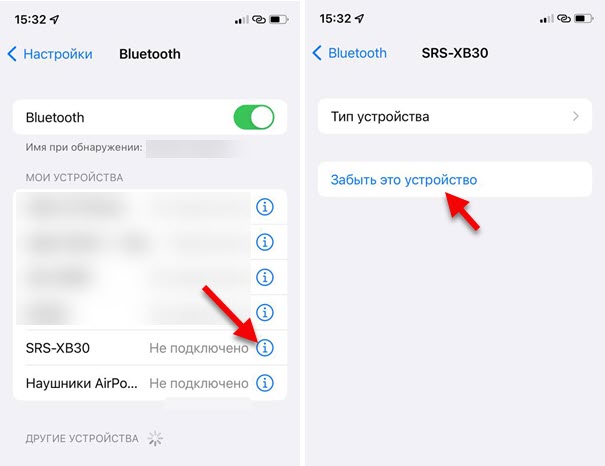
Älypuhelimissa, joiden Android on suunnilleen sama.
Poistumisen jälkeen sinun on liitettävä sarake tähän puhelimeen.
Ylimääräiset ratkaisut
- Lataa puhelin uudelleen.
- Päivitä puhelimessa.
- Asenna sovellus Bluetooth -sarakkeesi valmistajalta puhelimeen ja yritä muodostaa yhteyden sen kautta.
- Diabet-Wi-Fi puhelimessa yhteyden aikana.
- Pidä puhelin lähellä sarakketta.
Jos Bluetooth -sarake ei muodosta yhteyttä kannettavaan tietokoneeseen tai tietokoneeseen
Olen jo laatinut useamman kuin yhden artikkelin tästä aiheesta. Siksi:
- Muista tarkastella yksityiskohtaisia yhteysohjeita: Kuinka kytkeä Bluetooth -sarake kannettavaan tietokoneeseen tai tietokoneeseen. Osoitin yksityiskohtaisesti koko yhteydenprosessin Windowsiin ja kirjoitin jopa joidenkin ongelmien ratkaisemisesta.
- Jos sinulla on ongelma siinä, että kannettava tietokone tai tietokone ei löydä sarakketta, katso tämä artikkeli: kannettava tietokone ei näe Bluetooth -laitetta. No, katso ratkaisut suoraan sarakkeen kanssa tämän artikkelin alussa.
- Jos sarake on kytketty, mutta ääntä ei ole, niin tämä artikkeli on hyödyllinen: Bluetooth -kuulokkeet eivät soita ääntä kannettavasta tietokoneesta. Se on kirjoitettu kuulokkeiden esimerkkiin, mutta tässä suhteessa olevien sarakkeiden kanssa kaikki on täsmälleen sama. Ja jos sinulla on Windows 11: Bluetooth -kuulokkeissa (sarake) ei ole ääntä Windows 11: ssä.
- Jos sinulla on tavallinen tietokone (järjestelmäyksikkö), siinä ei todennäköisesti ole rakennettua Bluetoothia. Vaikka nyt monissa emolevyissä se on integroitu. Mutta tämä artikkeli voi olla hyödyllinen sinulle: Kuinka tehdä bluetooth tietokoneelle, jos se ei ole.
- Toinen virhe, joka tapahtuu Windowsissa, sekä kuulokkeilla että sarakkeilla - tila "yhteys keskeytetään" ja "kytketty ääni".
Jos Bluetooth -sarake ei muodosta yhteyttä uudelleen Windowsin kannettavaan tietokoneeseen (aikaisemmin jo kytketty), poista se sitten vain Bluetooth -parametrit ja yritä kytkeä se uudelleen.

Suosittelen, ettet jätä huomiotta linkkejä muihin artikkeleihin, jotka jätin yllä olevaan artikkeleihin.
Perinteisesti pyydän teitä jättämään kommentteja, joihin voidaan jakaa hyödyllistä tietoa artikkelin aiheesta ja kysyä kysymyksiä.
- « Wi-Fi Windows 11 ssä hidastuu, hajoaa, sammuu, Internet toimii epävakaa
- Wi-Fi ja Bluetooth-sovitin nyt tätä laitetta ei ole kytketty tietokoneeseen (koodi 45). Windows ei näe Wi-Fi-sovitinta »

